Brother DCP-J552DW User Manual Page 85
- Page / 131
- Table of contents
- BOOKMARKS
Rated. / 5. Based on customer reviews


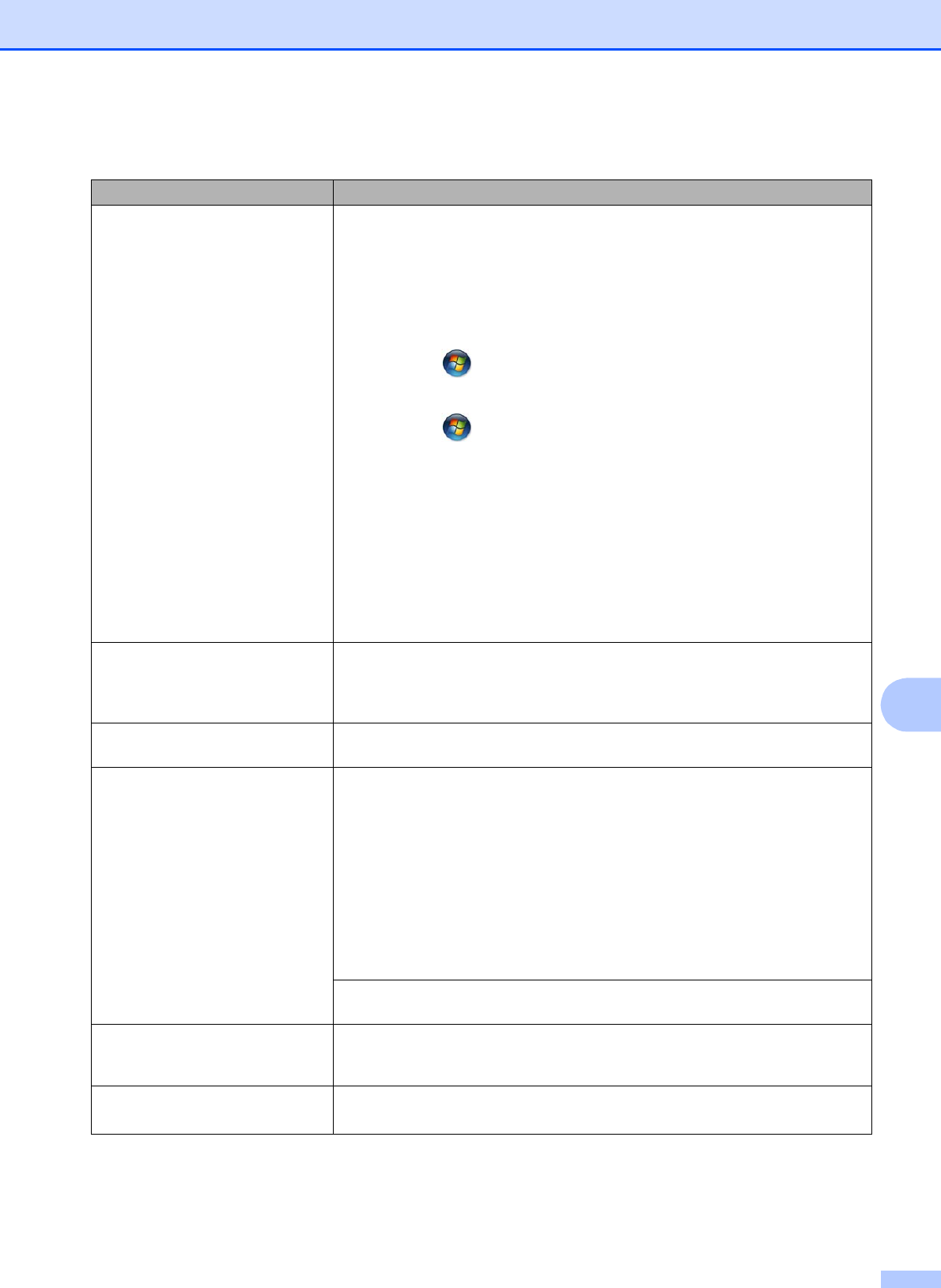
Problemlösung
77
B
Es wird nicht gedruckt.
(Fortsetzung)
Das Dokument wird nicht gedruckt, wenn alte, nicht gedruckte Daten im
Druckertreiber-Spooler verbleiben. Öffnen Sie das Druckersymbol und löschen
Sie alle Daten. Das Druckersymbol finden Sie wie folgt:
(Windows
®
XP und Windows Server
®
2003)
Klicken Sie auf Start/Drucker und Faxgeräte.
(Windows Vista
®
und Windows Server
®
2008)
Klicken Sie auf /Systemsteuerung/Hardware und Sound/Drucker.
(Windows
®
7 und Windows Server
®
2008 R2)
Klicken Sie auf /Geräte und Drucker/Drucker und Faxgeräte.
(Windows
®
8 und Windows Server
®
2012)
Ziehen Sie die Maus in die untere rechte Ecke des Desktops. Wenn die
Menüleiste angezeigt wird, klicken Sie auf
Einstellungen/Systemsteuerung/Gruppe Hardware und Sound
(Hardware)/Geräte und Drucker anzeigen/Drucker.
(Mac OS X v10.6.8)
Klicken Sie auf Systemeinstellungen/Drucken & Faxen.
(OS X v10.7.x, 10.8.x)
Klicken Sie auf Systemeinstellungen/Drucken & Scannen.
Die Kopf- und Fußzeilen im
Dokument werden zwar auf dem
Bildschirm angezeigt, aber sie
werden nicht mit ausgedruckt.
Es gibt einen nicht bedruckbaren Bereich oben und unten auf der Seite. Passen
Sie zur Kompensation die oberen und unteren Ränder des Dokumentes an.
(Siehe Nicht bedruckbarer Bereich uu Seite 24.)
„Seitenlayout“ kann nicht
ausgeführt werden.
Stellen Sie im Anwendungsprogramm und im Druckertreiber des Gerätes das
gleiche Papierformat ein.
Das Gerät druckt zu langsam. Ändern Sie die Druckertreiber-Einstellung. Beim Drucken mit höchster Auflösung
erhöht sich die zur Datenverarbeitung, zur Datenübertragung und zum Drucken
benötigte Zeit. Probieren Sie andere Qualitätseinstellungen im Druckertreiber wie
folgt aus:
(Windows
®
)
Klicken Sie auf Farbeinstellungen in der Registerkarte Erweitert und achten Sie
darauf, dass Sie Farboptimierung deaktivieren.
(Macintosh)
Wählen Sie Farbeinstellungen, klicken Sie auf Erweiterte Farbeinstellungen
und achten Sie darauf, dass Sie Farboptimierung deaktivieren.
Schalten Sie das randlose Drucken aus. Der randlose Ausdruck erfolgt langsamer
als das normale Drucken. (uu Software- und Netzwerk-Benutzerhandbuch.)
Die Farboptimierung funktioniert
nicht richtig.
Wenn die Bilddaten Ihrer Anwendung nicht mit hoher Farbeinstellung (wie z. B.
256 Farben) erstellt wurden, funktioniert die Farboptimierung nicht. Benutzen Sie
zusammen mit der Farboptimierung mindestens 24-Bit-Farbdaten.
Mit Adobe
®
Illustrator
®
kann nicht
gedruckt werden.
Verringern Sie die Auflösung.
(uu Software- und Netzwerk-Benutzerhandbuch.)
Druckprobleme (Fortsetzung)
Problem Mögliche Abhilfe
- Benutzerhandbuch 1
- Grundfunktionen 1
- Service-Information 2
- Inhaltsverzeichnis 4
- B Problemlösung 59 6
- D Technische Daten 108 6
- E Stichwortverzeichnis 120 6
- Allgemeine Informationen 1 9
- Handbücher ansehen 1 10
- Funktionen 11
- (Macintosh) 1 11
- Beschreibung der Scanner 11
- Aufrufen der 12
- Handbücher für 12
- Zugang zum Brother 13
- Support (Windows 13
- Support (Macintosh) 13
- 6,8-cm-(67,5 mm) 16
- Touchscreen-Display 1 16
- Einstellungsbildschirm 1 17
- Menüfunktionen 1 18
- Ändern der 18
- Tastatureinstellung 1 18
- Favoriten 19
- Einstellungen 19
- Kapitel 1 20
- Web Connect-Favoriten 21
- Favoriten ändern 1 22
- Favoriten-Namen bearbeiten 1 23
- Favoriten löschen 1 23
- Favoriten abrufen 1 23
- Lautstärke 24
- Papier einlegen 2 25
- Kapitel 2 26
- Papier einlegen 27
- Umschläge einlegen 2 28
- Fotopapier einlegen 2 30
- Nicht bedruckbarer Bereich 2 32
- Papiereinstellungen 2 33
- Verwendbare 34
- Papiersorten und 34
- Aufbewahren und Benutzen 35
- Dokumente einlegen 3 38
- Vorlagenglas verwenden 3 39
- Nicht scanbarer Bereich 3 40
- Kopieren 4 41
- Kopieroptionen 4 42
- Papierformat 4 43
- Speichermedium 44
- Funktionen (PHOTO 44
- Erste Schritte 5 45
- Kapitel 5 46
- Bilder drucken 5 47
- Druckeinstellungen 48
- Auf Speicherkarte oder 48
- USB-Stick scannen 48
- Nur DCP-J752DW 49
- So drucken Sie vom Computer 50
- So scannen Sie auf einen 51
- Computer 51
- ControlCenter4 (Windows 52
- Kapitel 7 54
- Drücken Sie Scannen 55
- PDF-Datei scannen 7 58
- Regelmäßige Wartung A 59
- Regelmäßige Wartung 61
- Gerät reinigen und 62
- Druckkopf reinigen A 63
- Druckqualität prüfen A 64
- Datum und Uhrzeit 66
- Problemlösung B 67
- Animierte Hilfe B 77
- Dokumentenstau 77
- (DCP-J752DW) B 77
- Papierstau B 78
- Problemlösung 79
- VORSICHT 81
- Druckprobleme 84
- Druckprobleme (Fortsetzung) 85
- Kopierprobleme 89
- Scanprobleme 89
- Software-Probleme 90
- Netzwerkprobleme 91
- Geräteinformationen B 92
- Einstellungs- und 93
- Funktionstabellen 93
- Einstellungstabellen C 94
- Alle Einstell. C 95
- Funktionstabellen C 101
- Scannen C 103
- Optionen C 104
- Druckeinstell. C 108
- (Favoriten) C 111
- (Tinte) C 113
- (Wi-Fi Setup) C 113
- Texteingabe C 115
- Technische Daten D 116
- Gewicht (DCP-J552DW) 7,8 kg 117
- (DCP-J752DW) 9,0 kg 117
- Druckmedien D 119
- Kopieren D 120
- Speichermedium-Funktionen D 121
- PictBridge (DCP-J752DW) D 122
- Scanner D 123
- Drucken D 124
- Schnittstellen D 124
- Netzwerk D 125
- Systemvoraussetzungen D 126
- Verbrauchsmaterialien D 127
- Stichwortverzeichnis 128
- Besuchen Sie unsere Website 131
 (19 pages)
(19 pages)







Comments to this Manuals